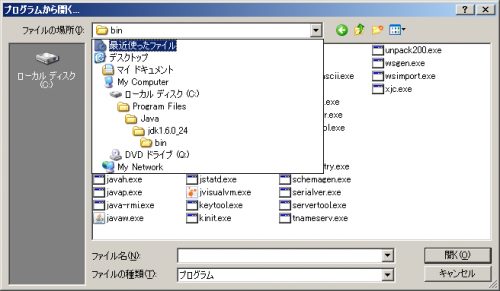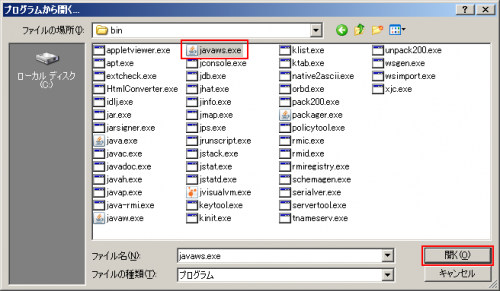こんにちわ、@damayaです。
今日はJDKやAndroidSDKを使って画面キャプチャする方法と、
端末だけでキャプチャする方法をご紹介します。
端末だけでキャプチャする方法をご紹介します。
▼JDKやAndroidSDKを使ってキャプチャー 方法1
AndroidSDK標準のキャプチャー
http://septeni-original.hatenablog.com/entry/20110427/1303873453
(端末の画面がPCにリアルタイムで表示!)
[導入方法]
1. ASM_2_30.zip を解凍し、asm.jar と同じディレクトリーに asm.bat というファイルを作成。
2. asm.bat の例↓。(C:\から始まるAndroidSDKのPathは、各自の設定に置き換えてください)
3. asm.bat をダブルクリックで起動。
▼JDKやAndroidSDKを使ってキャプチャー 方法3
androidscreencasthttp://code.google.com/p/androidscreencast/
(端末の画面がPCにリアルタイムで表示されるだけでなく、動画キャプチャーも可能!!)
[導入方法]
1. androidscreencast.jnlpをダウンロード。
2. androidscreencast.jnlp をダブルクリックで起動。
== 起動できなかった場合は、3以降 ==
3. このファイルを開けませんとなった場合、「一覧からプログラムを選択する」をクリックし、OK。
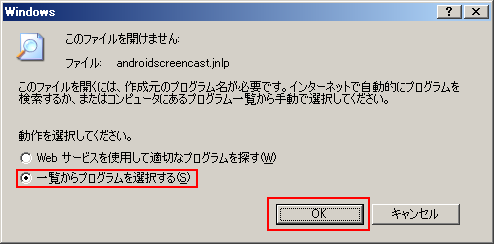
4. 参照をクリック
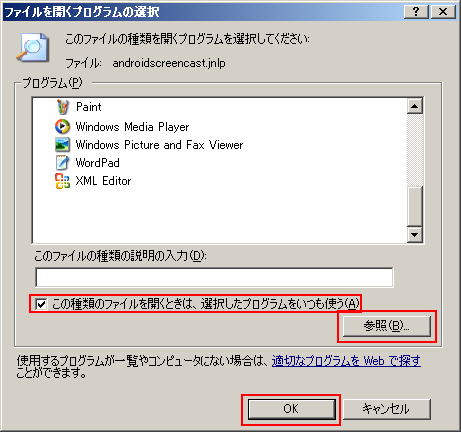
5. JDKをインストールしたディレクトリーの \bin を選択